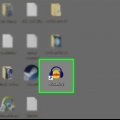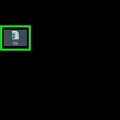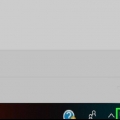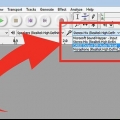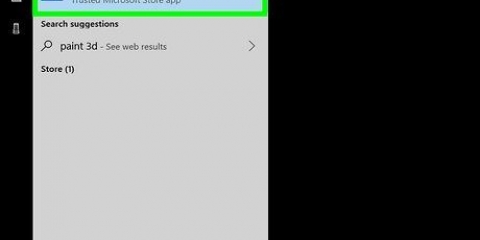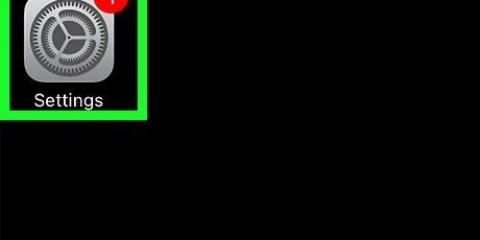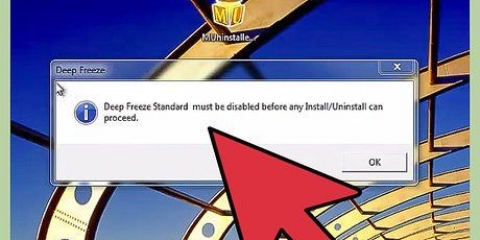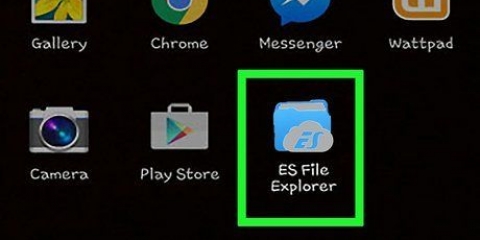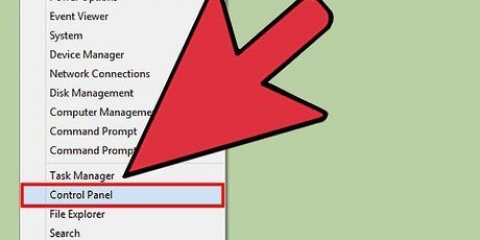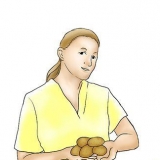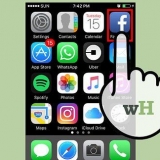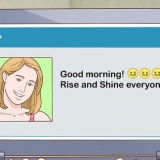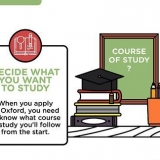Du bør se et program med et ret standard layout, med knapperne og menuerne øverst og et gråt vindue med din fil under det. I vinduet til din fil vil du se, at denne er opdelt yderligere, med et par knapper i venstre side af visualiseringen af dit lydspor. I øverste venstre hjørne vil du se et X. Ved siden af ser du ordene "lydspor " med en pil ved siden af. Klik for at åbne en rullemenu. Klik på "Opdelt stereospor".



Fjern uønsket lyd fra en fil med audacity
Indhold
Der er mange forskellige typer redundante lydklip, som du måske vil fjerne fra en fil, og et tilsvarende antal forskellige metoder, du kan bruge til at få dette gjort. Det er vigtigt at huske, at selv med det bedste udstyr, kan en del af lyden ikke fjernes, og resten kan ikke fjernes uden at påvirke kvaliteten af resten af optagelsen negativt. Men med Audacity kan du sikkert og uden omkostninger få nogle ret imponerende resultater.
Trin
Metode 1 af 3: Udskæring af de store dele

1. Åbn filen. Åbn filen i Audacity (File > Importere > lyd og vælg filen), og lyt til begyndelsen og slutningen.

2. Vælg den del af lydsporet, du vil klippe. Beslut hvilke dele, hvis nogen, du vil skære.

3. Slet afsnittet. Klik og træk for at vælge den uønskede lyd, og tryk på Ctrl-X (klip) for at slette delen.
Filen skal ikke afspilles, når du klipper numrene ind, så tryk først på STOP (det er knappen med den orange firkant).

4. Gem filen. Når du er færdig med at klippe din lydfil, skal du gemme filen ved at eksportere den.

5. Vælg dine gemmeindstillinger. Et nyt vindue vises til at gemme din lydfil. Du kan ændre navnet og angive, hvor du vil gemme det. Du kan også vælge, hvilken filtype du ønsker til lydfilen: MP3, WAV eller et hvilket som helst andet lydformat.
Metode 2 af 3: Fjern baggrundsstøj

1. Åbn filen. Åbn den sang i Audacity, du vil redigere.
- Sørg for, at du har en kopi af den originale fil gemt et sted, hvis du ved et uheld redigerer filen for meget.

2. Vælg en sektion med få sekunder af baggrundslydene. Find et afsnit med et par sekunder af den baggrundsstøj, du forsøger at fjerne. Dette kan være snak fra publikum eller standardstøj forårsaget af en mikrofon af lav kvalitet. Vælg denne støj med markeringsværktøjet, som er aktiveret som standard.

3. Opret en profil af lyden. Åben "Effekter" fra hovedmenuen, og vælg derefter "støjreduktion". Dette åbner en ny menu. Klik på "Få støjprofil" og luk derefter menuen.

4. Vælg den sektion, du vil fjerne støjen fra. Med markeringsværktøjet skal du som før vælge det område, du vil fjerne lyden fra.

5. Klik på "Gentag støjreduktion". åben det "Effekter"-menu tilbage til hovedmenuen. Nu vil du se en ny mulighed i hovedmenuen, der siger "Gentag støjreduktion". Klik på den.

6. Gem den nye fil. Du har nu en støjfri fil. Gem filen som normalt, og nyd dit arbejde!
Metode 3 af 3: Fjern vokal

1. Åbn filen. Åbn den sang i Audacity, du vil redigere.
- Sørg for, at du har en kopi af den originale fil gemt et sted, hvis du ved et uheld redigerer den for meget.

2. Opdel sporene. Opdel stereosporene, efterlad en separat højre og venstre kanal.

3. Foretag dit valg. Vælg den del af sporet, hvorfra du vil fjerne vokalen på den nederste af de to kanaler, ved hjælp af markøren.
Sørg for, at markørværktøjet er valgt. Det ligner en "jeg" og kan findes i højre side af optageknappen (den røde cirkel).

4. Vend den nederste kanal. Åben "Effekter" i hovedmenuen, og vælg derefter "Vende tilbage".

5. Gør kanalerne mono igen. Åbn det samme "lydspor"-menuen igen som du gjorde før, og sæt sporet tilbage til "Mono". Gør dette for begge lydkanaler.
Bemærk, at du vil miste visse instrumenter med denne metode sammen med vokalen. Et eksempel er trommerne.

6. Gem dit arbejde. Gem filen som normalt.
Artikler om emnet "Fjern uønsket lyd fra en fil med audacity"
Оцените, пожалуйста статью
Populær